Окно ResManager (рис. 21.2) состоит из следующих частей:
·стандартная панель инструментов (описание кнопок панели приведено ниже);
·раздел Ресурсы, где перечислены модули и ресурсы базы данных, к которой выполнено подключение;
·раздел Информация о взаимосвязи, где отображаются взаимосвязи между модулями и ресурсами. Если в левой части окна выбран модуль, в данном разделе показано содержимое модуля; если же выбран некоторый ресурс, здесь показаны взаимосвязи данного ресурса с другими ресурсами;
·раздел Информация о связи двух ресурсов, в котором отображается информация о связях ресурса, выбранного в верхнем разделе.
Модули и ресурсы
Ветка Модули содержит перечень модулей, описанных в конфигурации. Отображаются как модули, собранные в текущей конфигурации, так и импортированные модули. Отличий в интерфейсном отображении таких модулей нет. Иерархия модулей возможна в случае включения в модуль ресурсов, имеющих одинаковые ссылки.
Ниже отображается иерархический перечень ресурсов базы данных, сгруппированный по типам. Каждая ветка иерархии построена по принципу использования одним ресурсом других, т.е. ресурс, содержащий ссылки на другие ресурсы, будет отображен как родительский по отношению к этим ресурсам. Один и тот же ресурс может входить в любое количество веток иерархии.
При запуске утилиты происходит загрузка списка ресурсов и взаимосвязей между ними
Если в контекстном меню установить флажок Разрешить пустые папки в дополнительных ресурсах, в ветке Дополнительные ресурсы будут показаны все ее подразделы, независимо от наличия в них ресурсов.
Информация о взаимосвязи
В разделе Информация о взаимосвязи показаны взаимосвязи для текущего узла (ресурса или модуля), который выделен в иерархическом списке. На вкладке Использует ресурсы отображаются те ресурсы, на которые ссылается данный ресурс, а если в качестве узла выбран модуль – все ресурсы, входящие в данный модуль. На вкладке Используется в ресурсах можно определить все связи других ресурсов с выбранным.
Панель инструментов
|
·Загрузить список ресурсов из базы данных. В меню кнопки также доступен пункт Загрузить всю информацию о взаимосвязях ресурсов. |
|
·Сохранить настроенные модули ресурсов в базу данных. |
|
·Обновить информацию о связанных модулях. |
|
·Сохранить выгружаемый модуль в файл-архив, указанный в выпадающем списке Текущий модуль. В меню кнопки доступен пункт Выгружать связанные модули. При отключении этого флажка все ресурсы других модулей будут автоматически помечены в файле как исключенные. Система обработает их без ошибок только в том случае, если они уже существуют в целевой базе. |
|
·Загрузить файл-архив с ресурсами. |
|
·Отобразить в отдельном окне взаимосвязи ресурсов в модулях. |
|
·Создать новый модуль. |
|
·Редактировать параметры модуля (в частности, изменить версию модуля). |
|
·Удалить модуль. |
|
·Открыть окно редактора схем импорта таблиц (позволяет импортировать данные, находящиеся в таблицах, используемых в модулях). |
|
·Закрыть программу. |
В выпадающем списке Текущий модуль выбирается модуль, с которым выполняются все операции (добавление и исключение ресурсов).
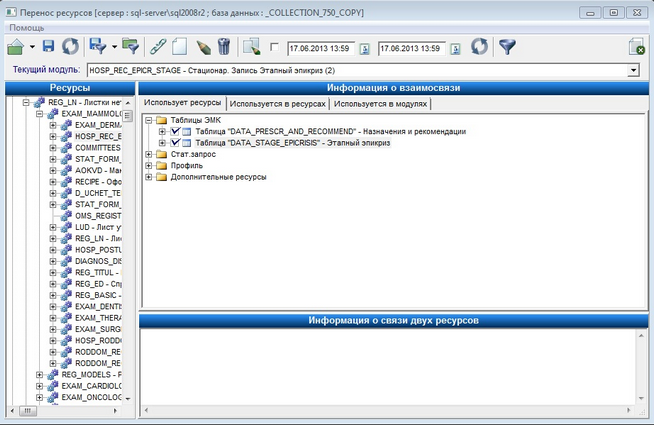
Рисунок 21.2. Окно ResManager. Список ресурсов, входящих в модуль
Кроме того, для выполнения части операций используются контекстное меню (рис. 21.3), вызываемое щелчком правой кнопки мыши, и горячие клавиши. Особое внимание следует обратить на пункты контекстного меню:
·Указать используемые поля – позволяет включать в модуль отдельные поля таблицы;
·Удалить привязку ресурса к модулю - позволяет "отвязать" ресурс от модуля;
·Алиасы ресурса – отображает окно для работы со списком алиасов текущего ресурса.
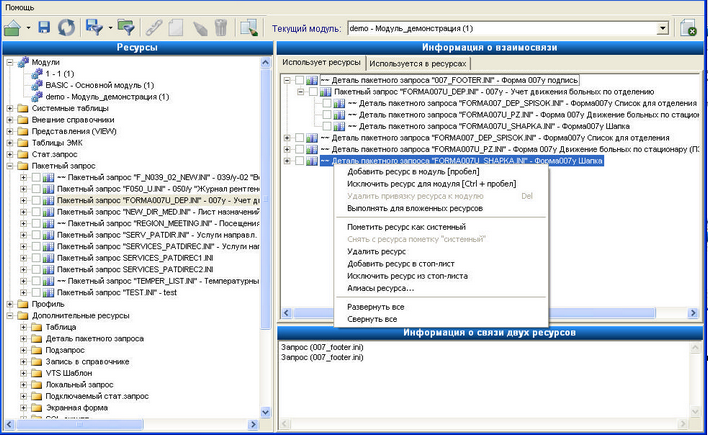
Рисунок 21.3. Окно ResManager. Контекстное меню